笔记本电脑L键切屏对应哪个键?操作方法是什么?
- 家电技巧
- 2025-04-15
- 3
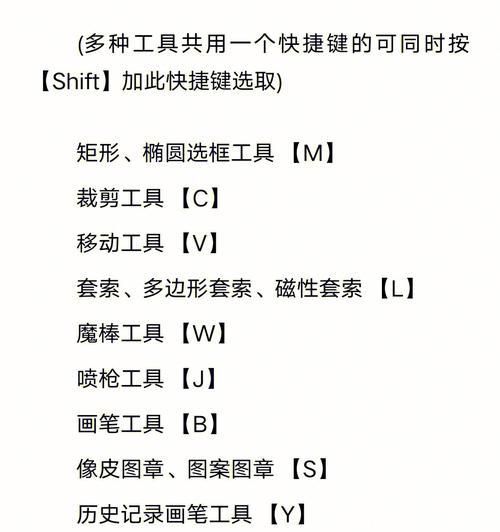
当我们谈论笔记本电脑中的L键切屏功能,许多人可能会想到“Win+L”组合键用于锁屏。但实际上,这个功能在不同的电脑品牌和操作系统中可能有不同的对应键。在某些笔记本电脑中...
当我们谈论笔记本电脑中的L键切屏功能,许多人可能会想到“Win+L”组合键用于锁屏。但实际上,这个功能在不同的电脑品牌和操作系统中可能有不同的对应键。在某些笔记本电脑中,特定的切屏功能可能通过专门的快捷键来实现。在这篇文章中,我们将重点讨论这个操作方法,并介绍如何有效地在笔记本电脑上进行屏幕切换。
一、L键切屏功能的初步了解
在Windows操作系统中,并没有直接的“L键切屏”功能。通常,“Win+L”是用来锁定屏幕的快捷键组合,防止他人在离开时访问您的电脑。至于“切屏”,一般是指在多个显示器之间切换窗口的显示,或者在全屏应用程序中切换不同的屏幕输出。
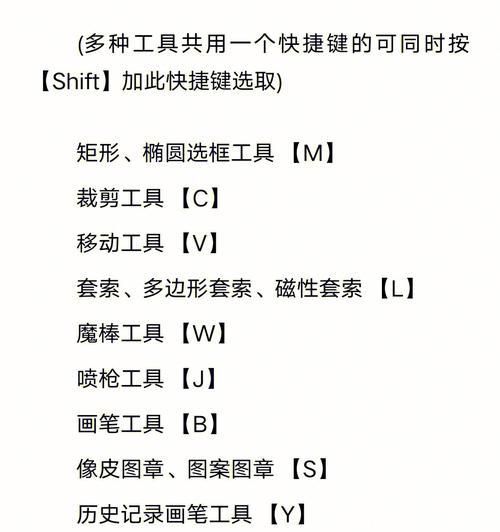
二、笔记本电脑屏幕切换的常用方法
2.1使用快捷键切换显示
如果你的笔记本电脑连接了外接显示器,或者使用了多显示器设置,你可以使用以下快捷键进行屏幕切换:
Win+P:切换到投影模式,可以选择仅电脑屏幕、复制显示、扩展显示或仅投影仪。
Alt+Tab:在打开的多个应用程序之间进行切换。
Windows键+按方向键:将当前窗口移动到相邻的显示器。
2.2设置中的屏幕切换操作
在“设置”中,也可以调整屏幕显示的相关选项:
1.打开“设置”应用,可以使用快捷键Win+I。
2.点击“系统”,再选择“显示”。
3.在此界面中,你可以调整显示器的分辨率、缩放比例、以及改变主显示器(即默认的启动屏幕)。
2.3笔记本品牌特定功能
某些笔记本品牌可能有自己的特定快捷键来实现屏幕切换。例如:
LenovoThinkPad:可能有一个专用的“切屏”键,通常标有“Fn”和一个特殊符号,可能需要结合特定的“Fn”键使用。
HP或Dell:某些型号可能会有类似的设计,具体请参考笔记本的使用手册或制造商提供的支持页面。
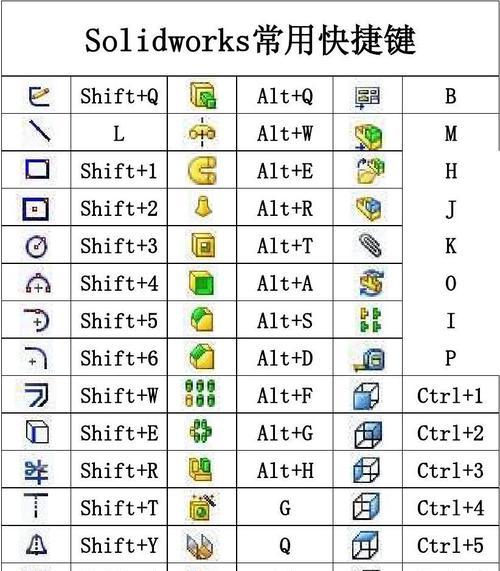
三、笔记本电脑L键切屏操作方法详解
如果你的笔记本电脑有一个明确的“L键”作为切换屏幕的快捷键,操作方法可能会有别于标准的Windows操作。尽管如此,大多数笔记本电脑的“L键”并不具备这个功能。如果你确信你的笔记本电脑具备此功能,请查阅用户手册或联系制造商获取确切的操作指南。
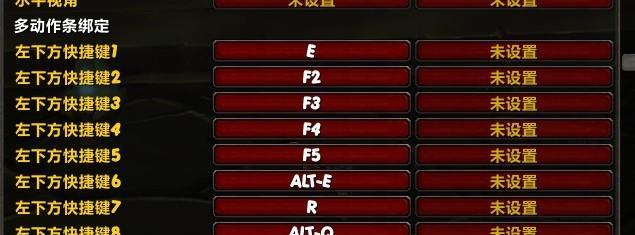
四、常见问题与解决方法
4.1快捷键不工作怎么办?
确认你的键盘没有锁定NumLock、CapsLock或其他功能键。
检查是否有第三方软件冲突,或尝试重启电脑排除临时软件故障。
确认你的Windows系统已更新到最新版本。
4.2如何在多个显示器间切换窗口?
使用Alt+Tab在打开的应用程序间切换。
如果需要在不同的显示器上切换,使用Win+P来选择你的显示选项。
4.3笔记本电脑连接外接显示器后屏幕无法显示怎么办?
确认所有连接线(如HDMI、VGA、DisplayPort)是否正确连接。
检查外接显示器电源已打开,并设置为正确的输入信号源。
在“设置”中检查显示设置,确认“检测显示器”功能已启用。
五、操作技巧与实用建议
了解你的硬件:了解你的笔记本电脑和外接设备的快捷键,可以提高工作效率。
定期维护:定期更新系统和驱动程序,以确保最佳性能。
使用多显示器管理工具:对于需要频繁在多个显示器间工作的用户,可以考虑使用第三方的多显示器管理软件。
六、
综上所述,笔记本电脑中的“L键”一般不会直接对应切屏功能。你应该根据你的设备和操作系统来找到正确的屏幕切换方式。无论是通过快捷键组合、系统设置,还是笔记本品牌特定的功能键,了解和掌握这些操作将帮助你更高效地管理你的显示环境。如果你遇到任何问题,不妨回顾本文提到的常见问题及其解决方法,或联系笔记本制造商获取专业支持。
本文链接:https://www.yuebingli.com/article-8257-1.html
上一篇:明基投影仪哪款型号性能最佳?
下一篇:监控高清线连接笔记本步骤是什么?

